起動時のCCXProcessとは何ですか? 無効にできますか?
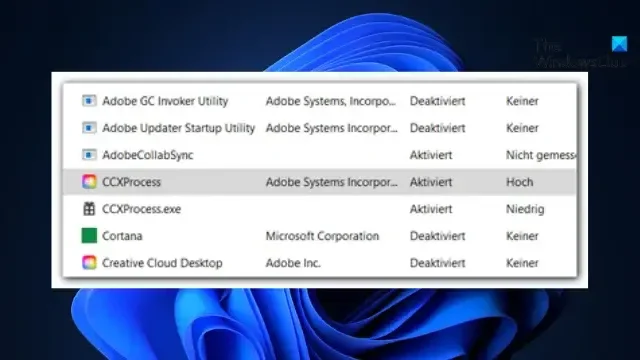
CCXProcessプロセスまたはCreative Cloud Experience Process は、Windows デバイスの起動時に自動的に起動されるバックグラウンド プロセスです。この記事では、CCXProcess の機能とそれを無効にする方法について説明します。
CCXProcessスタートアップアプリとは何ですか?
CCXProcess スタートアップ アプリケーションは、すべての Adobe ソフトウェアがスムーズに動作することを保証します。また、自動更新、同期、ユーザーインターフェース要素など、Creative Cloud アプリの機能を管理するのにも役立ちます。ただし、このプロセスでは大量のシステム リソースが使用される場合があります。その場合は、無効にする必要があります。
Windows で CCXProcess を無効にするにはどうすればよいですか?
次のいずれかの方法に従って、Windows コンピュータで CCXProcess を無効にすることができます。
- 「スタートアップアプリ」セクションからオフにします
- Adobe Creative Cloudから無効にする
- Windowsレジストリから無効にする
それでは、これらを詳しく見てみましょう。
1] [スタートアップアプリ]セクションからオフにします
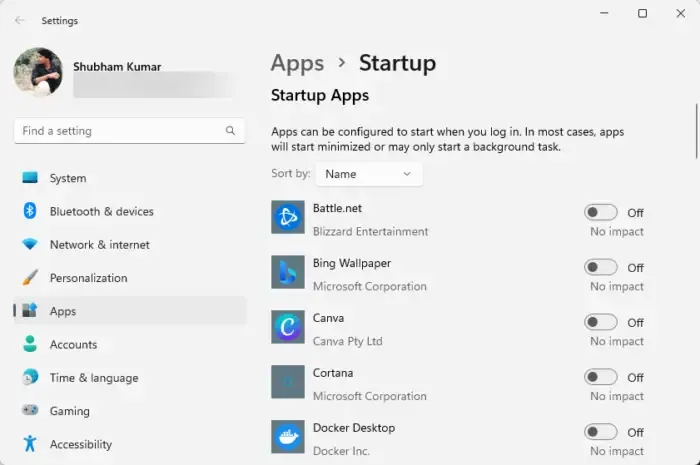
まず、スタートアップ アプリから CCXProcess をオフにしてみてください。これは無効にする最も簡単な方法です。その方法は次のとおりです。
- Windowsを押してStartup Appsを検索し、Enterを押します。
- 下にスクロールしてCCXProcessを検索します
- その横にあるトグルスイッチをオフにします。
2] Adobe Creative Cloudから無効にする
次に、Adobe Creative Cloud の設定を変更して、起動時に CCXProcess が起動しないようにしてみます。その方法は次のとおりです。
- Adobe Creative Cloud アプリを起動し、「設定」を開きます。
- 「設定」をクリックし、「一般」タブに移動します。
- ここで、「ログイン時に Creative Cloud を起動する」オプションのチェックを外します。
- 完了したらデバイスを再起動し、無効になるかどうかを確認します。
3] Windowsレジストリを使用して無効にする
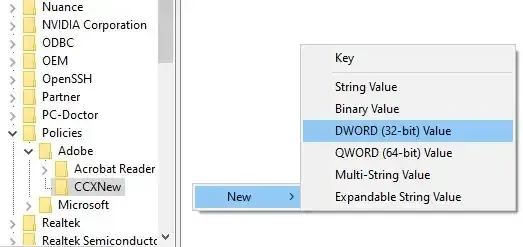
これらの提案が役に立たない場合は、レジストリ エディターを変更して CCXProcess を無効にします。その方法は次のとおりです。
- Windowsを押し、 regedit と入力してEnterを押します。
- レジストリ エディターが開いたら、次のパスに移動します。
HKEY_LOCAL_MACHINE > SOFTWARE > Policies > Adobe - Adobeフォルダーを右クリックし、「新規」>「キー」を選択し、 「CCXNew」という名前を付けます。
- もう一度、 CCXNewフォルダーを右クリックし、 [新規] > [DWORD (32 ビット) 値]を選択します。
- DWORD 値に「disabled」という名前を付け、それをダブルクリックして、値のデータを0に設定します。
- 「OK」をクリックして変更を保存します。
これらの提案がお役に立てば幸いです。
起動時に Adobe CCXProcess を無効にできますか?
はい、Adobe CCXProcess が起動時に自動的に開始されないように無効にすることができます。これは小規模なバックグラウンド プロセスであるため、これを実行しても PC に悪影響を与えることはありません。後で必要になった場合は、Adobe Creative Cloud アプリを起動するだけで有効になります。
Adobe は起動時に実行する必要がありますか?
Windows デバイスの起動時に、Adobe Creative Cloud デスクトップ アプリケーションが自動的に起動します。ただし、Windows の設定とタスク マネージャーから無効にすることができます。



コメントを残す